För att din statistik i Google Analytics ska vara mer korrekt är det bra att exkludera din egen och dina kollegors trafik från statistiken.
För att utföra den här guiden behöver du ha installerad Google Analytics 4 på din hemsida, samt ha rättigheter att göra inställningar på egendommen
Tid som behövs: 15 minuter
Såhär lägger du till en regel för att exkludera intern trafik från IP-nummer i Google Analytics 4.
- Logga in på ditt Google Analyticskonto
Gå till analytics.google.com, logga in och välj den egendom regeln ska gälla för.
- Gå till Dataströmmar
Klicka på Administratör > Dataströmmar
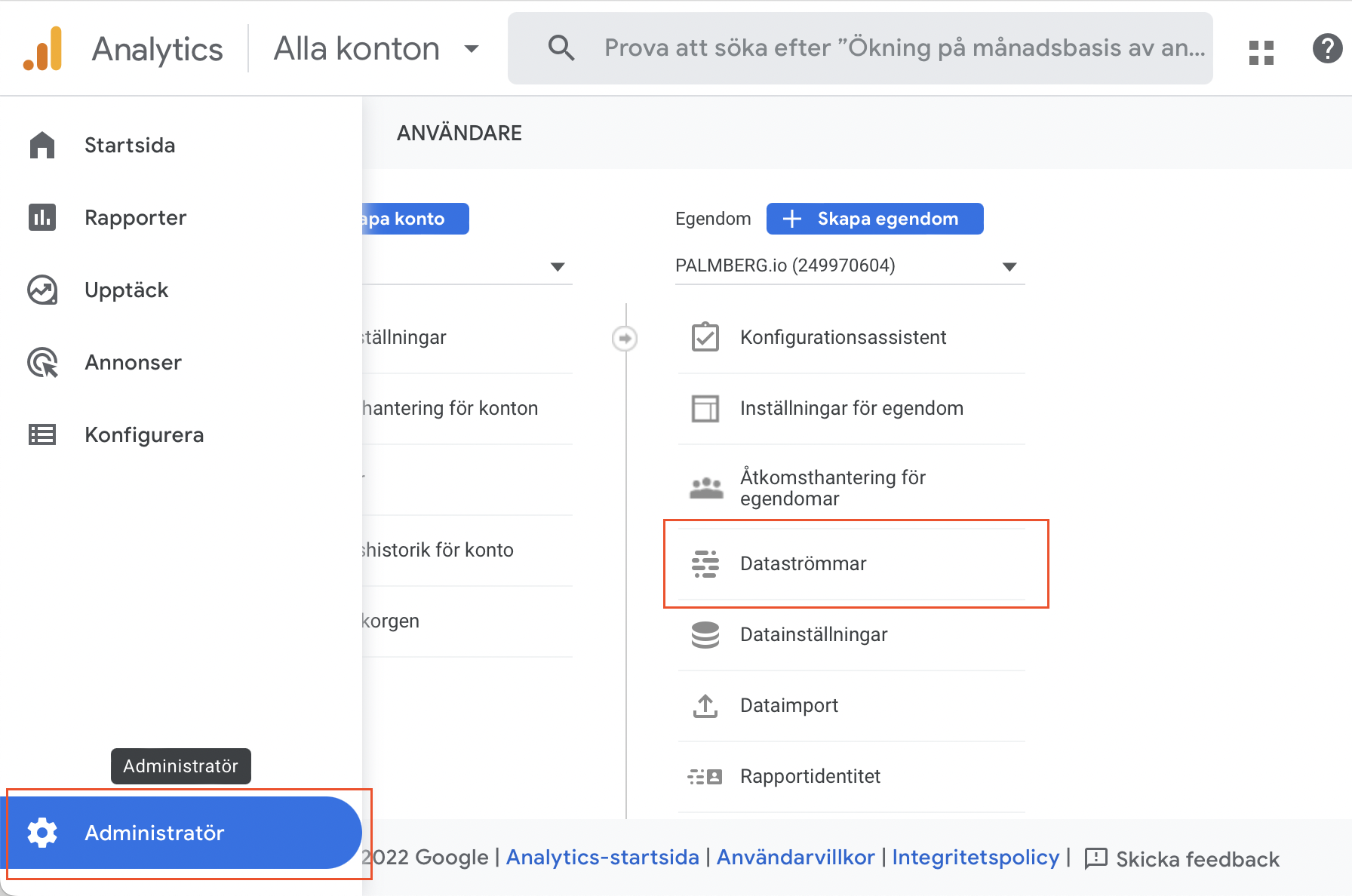
- Gå till aktuell dataflöde
Klicka på ditt dataflöde som trafiken på hemsidan kommer in via. Mest troligt är det bara uppsatt ett dataflöde.
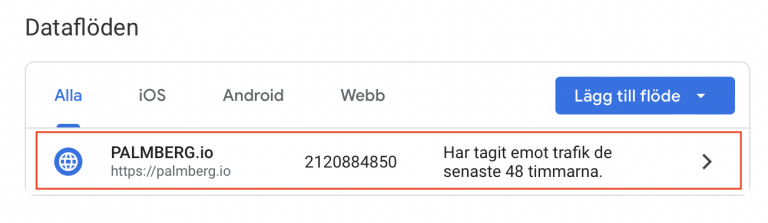
- Klicka på Ange tagginställningar
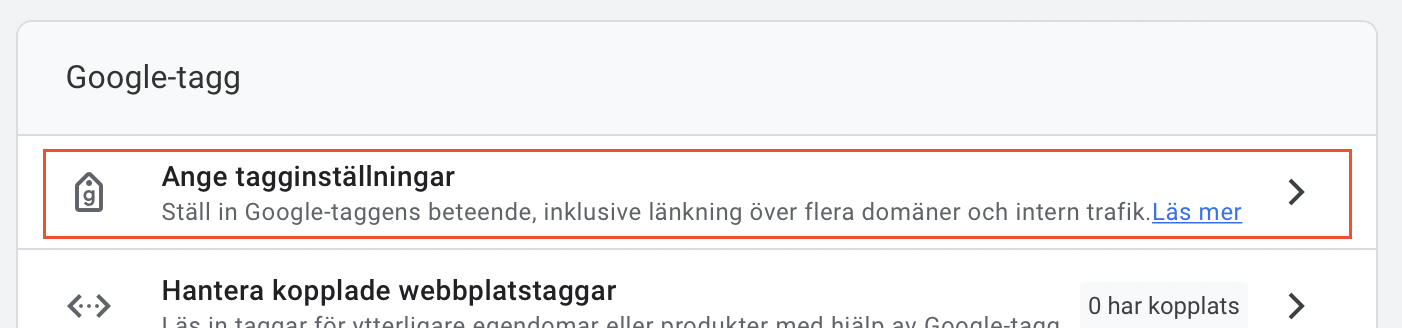
- Klicka på Visa allt under tagginställningar
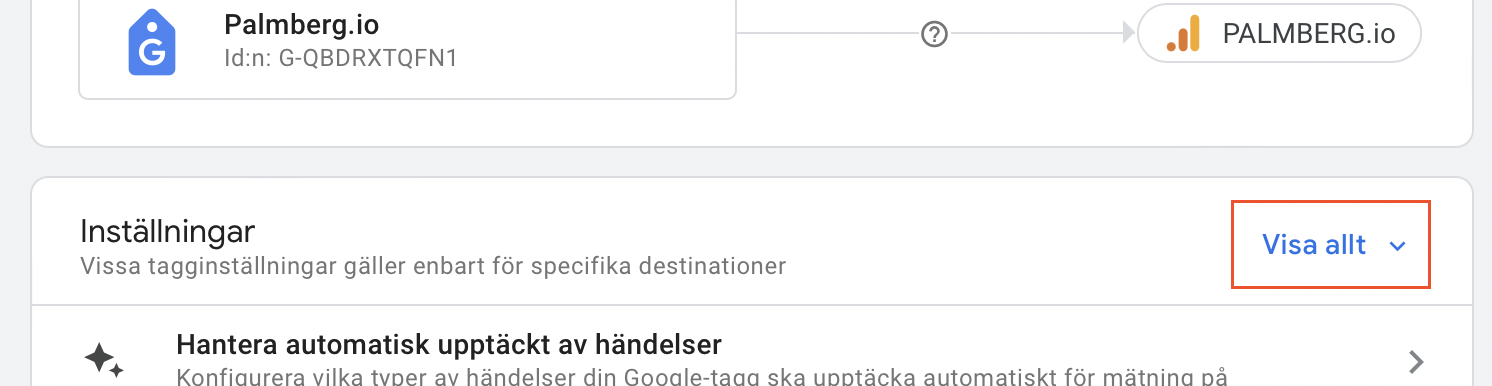
- Klicka på Definiera intern trafik

- Välj Skapa

- Ange IP-nummer för intern trafik
Fyll i inställningarna för regeln som ska filtrera bort den interna trafiken.
Sätt matchningstypen till IP-adress är lika med om du inte ska göra en mer avancerad regel, och fyll i den IP-adress som ska taggas som intern trafik.
Glöm inte att trycka på Skapa när du är färdig.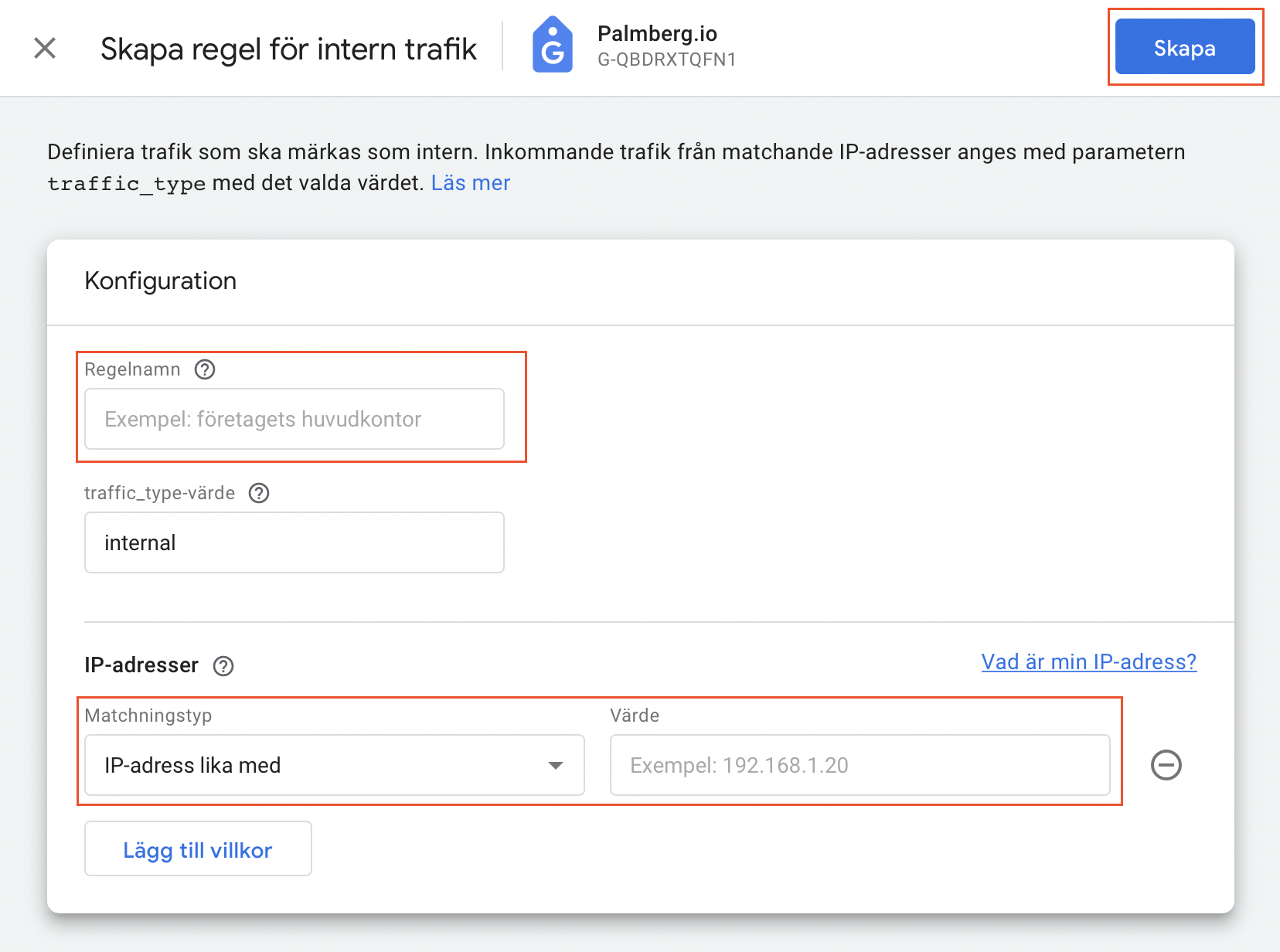
Nu har du en regel som taggar all trafik från det angivna IP-numret som intern trafik, och exkluderas i din statistik.